PDF là định dạng phù hợp để trình bày nội dung, bao gồm thông tin nhạy cảm như báo cáo nội bộ, tài liệu nhân sự hoặc đề xuất thương mại. Trong thời đại kỹ thuật số của chúng ta, khi ngày càng có nhiều doanh nghiệp lưu trữ và chia sẻ tài liệu trực tuyến của họ, việc hiểu các phương pháp tốt nhất để khóa các tệp PDF không bị chỉnh sửa và sao chép là rất quan trọng để giữ an toàn cho dữ liệu của bạn trên web. Chúng tôi đã tập hợp các cách tốt nhất để bảo mật tệp PDF của bạn.
1.Các khóa tệp PDF trong Adobe Acrobat

Adobe Acrobat là phần mềm đầu tiên bạn nên nghĩ đến khi làm việc với các tệp PDF. Vì vậy, hãy xem cách thêm mật khẩu bảo vệ vào tệp PDF bằng Adobe Acrobat.
Mở tệp trong Acrobat và chọn Tools > Protect.
Chọn xem bạn muốn hạn chế chỉnh sửa bằng mật khẩu hay mã hóa tệp bằng chứng chỉ hoặc mật khẩu.
Đặt mật khẩu hoặc phương thức bảo mật theo ý muốn. Bấm OK va sau đó bấm Save.
Mã hóa mật khẩu là một trong những cách phổ biến nhất để bảo vệ tệp PDF. Phương pháp này cho phép bạn khóa tệp PDF và tạo một mật khẩu duy nhất. Sau khi bạn chia sẻ tệp PDF với người nhận, họ cần nhập mật khẩu để mở khóa tệp. Nếu bạn sử dụng mã hóa mật khẩu, hãy đảm bảo bạn nhập mật khẩu đủ mạnh vì nếu không mọi người có thể đoán hoặc bẻ khóa mật khẩu yếu một cách dễ dàng.
Mã hóa chứng chỉ là tùy chọn bảo vệ thứ hai của Adobe Acrobat. Khi bạn bảo mật tệp bằng chứng chỉ, bạn chỉ định người nhận và xác định cấp độ truy cập tệp cho từng người nhận hoặc nhóm. Ví dụ: bạn có thể cho phép một nhóm ký và điều vào biểu mẫu và nhóm khác chỉnh sửa văn bản hoặc xóa trang. Đó là cách khóa PDF an toàn hơn là chỉ thêm mật khẩu.
Bạn cũng có thể khóa tính năng chỉnh sửa tệp PDF để chuyển sang chế độ chỉ đọc bằng Adobe Acrobat:
Mở tệp trong Acrobat và chọn Tools > Protect > Restrict Editing.
Chọn mật khẩu và chỉ định quyền chỉnh sửa mà bạn muốn đặt cho người dùng không cần mật khẩu.
Bấm OK và sau đó bấm Save.
Bạn phải thường xuyên chia sẻ tài liệu PDF với người khác nhưng có thể bạn không muốn ai thực hiện bất kỳ thay đổi nào đối với tệp. Vì vậy, khi bạn đặt tệp PDF ở chế độ chỉ đọc, nó sẽ cho phép người đọc xem tệp PDF của bạn nhưng họ không thể chỉnh sửa.
2# Cách khóa tệp PDF trên máy Mac
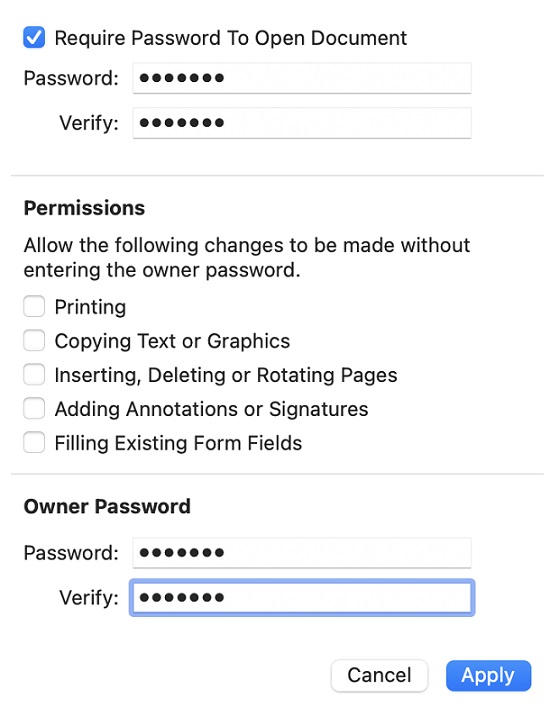
Bạn có thể khóa tệp PDF của mình khỏi chỉnh sửa bằng ứng dụng Preview tiêu chuẩn trên máy Mac. Dưới đây là các bước để làm điều đó:
1.Mở file PDF bạn muốn bảo vệ bằng Preview. Đi tới File > Export as PDF.
2.Bấm vào nút Permissions, sau đó thực hiện bất kfy thao tác nào sau đây:
Đặt mật khẩu mở file PDF: chọn Require Password To Open Document. Nhập password, sau đó nhập lại để xác minh.
Đặt quyền: chọn hộp checkbox bên cạnh hành động cho phép in hoặc thay đổi mà không cần mật khẩu chủ sở hữu. Nếu hộp checkbox không được chọn, mật khẩu chủ sở hữu sẽ được yêu cầu cho những hành động này.
3.Nhập mật khẩu vào phần Owner Password, sau đó nhập lại để xác minh. Nó có thể giống hoặc khác với mật khẩu bạn đã tạo ở bước 2.
4. Nhấp vào Apply, sau đó nhấp vào Save.
#3 Bảo vệ tệp PDF bằng công cụ trực tuyến

Nhiều công cụ trực tuyến có sẵn để giúp bạn bảo vệ tệp PDF của mình khỏi bị chỉnh sửa và sao chép. Ví dụ: bạn có thể sử dụng Small PDF, phần mềm PDF trực tuyến để thực hiện việc đó:
Mở hộp công cụ Password Protect của Small PDF rồi kéo và thả tệp PDF của bạn vào hộp công cụ.
Nhập mật khẩu bạn muốn đặt.
Nhấp vào Encrypt PDF để thêm mật khẩu vào PDF.
Tải xuống tệp PDF đã được mã hóa của bạn.
Để bảo mật PDF hơn, bạn có thể đặt mật khẩu và khóa tệp PDF khỏi chỉnh sửa cùng một lúc.
#4 Khóa chỉnh sửa PDF bằng FlippingBook
Là một dịch vụ trực tuyến cho phép bạn chuyển đổi tệp PDF của mình thành sách lật tương tác và cung cấp các lợi ích bổ sung bao gồm các tùy chọn khóa chỉnh sửa PDF.
Khi tạo tệp PDF, bạn không thể bảo vệ chúng khỏi việc chia sẻ không mong muốn và thường có thể tìm thấy các bản sao lậu trên internet. Mặt khác, sách lật cho phép bạn có toàn quyền kiểm soát nội dung của mình và đảm bảo nội dung đó an toàn và bảo mật. Ngoài ra, FlippingBook còn cung cấp cho bạn nhiều hơn một bản PDF đơn thuần – nó có thể trở thành một công cụ hữu ích cho việc tiếp thị và bán hàng của bạn.
Để tạo một sách lật PDF, bạn cần thực hiện một vài bước đơn giản:
- Chuẩn bị một bản PDF.
- Đăng ký FlippingBook.
- Tải bản PDF của bạn lên FlippingBook và nó sẽ chuyển tài liệu của bạn thành một cuốn sách lật sẵn sàng trong một hoặc hai phút.
- Tùy chỉnh sách lật của bạn bằng cách thêm thương hiệu công ty của bạn và các yếu tố tương tác hấp dẫn như video, Gif và hình ảnh nổi bật.
- Chia sẻ nó ở bất cứ đâu bằng cách gửi đường dẫn trực tiếp của bạn và chia sẻ chúng ở bất kỳ mxh hay nhúng vào trang web.
Chúng tôi đã tự tạo cho mình một cuốn sách lật từ một tệp PDF trong FlippingBook, thêm nền và logo đẹp mắt, đồng thời cải thiện nó bằng ảnh GIF và hình ảnh nổi bật. Sau đó, chúng tôi đã nhúng sách lật vào blog của mình để bạn có thể xem qua.

Bài viết liên quan:










